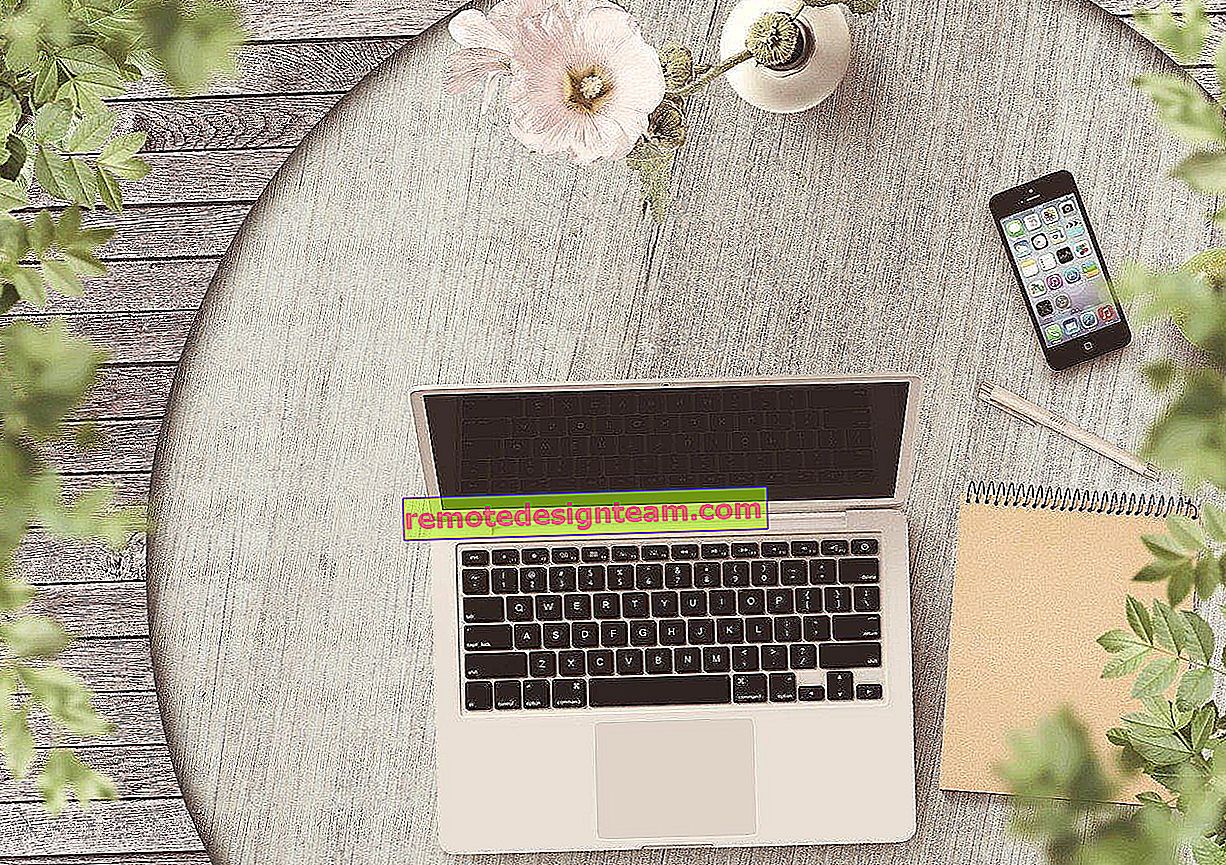كيف تدخل إعدادات جهاز التوجيه Tenda؟ لتنويفي.كوم
تمتلك الشركة المصنعة لأجهزة التوجيه Tenda العديد من النماذج المثيرة للاهتمام وغير المكلفة التي وجدت المستهلكين بسرعة وأصبحت قطبية. لقد كتبت مؤخرًا عن أحد هذه الموجهات ، وهو Tenda N3. في هذه المقالة ، أريد أن أكتب بالتفصيل حول كيفية إدخال إعدادات جهاز التوجيه Tenda. سيكون هذا دليل تعليمات لجميع طرز هذه الشركة المصنعة ، لأن كل شيء متماثل تقريبًا هناك. للحصول على القليل من المعلومات حول كيفية الدخول إلى لوحة التحكم ، راجع المقالة الخاصة بتكوين جهاز التوجيه Tenda N3. لكنني قررت أن أكتب عن كل شيء بالتفصيل في مقال منفصل.
لتعيين بعض المعلمات الجديدة ، قم بتكوين جهاز التوجيه بعد الشراء ، وتغيير كلمة المرور ، وحظر الجهاز ، وما إلى ذلك ، ستحتاج إلى الانتقال إلى إعدادات جهاز التوجيه Tenda الخاص بك. ما هي هذه الإعدادات؟ هذه صفحة عادية تفتح في متصفح على عنوان IP الخاص بالموجه. لنكون صادقين ، تبدو لوحة التحكم نفسها على Tenda N3 مملة للغاية ، ومن الواضح أنها قديمة ولا توجد لغة روسية. لا أعرف ، ربما تغير شيء ما (أو سيتغير) في الإصدارات الجديدة من البرنامج الثابت ، لكن بالنسبة إلى Tenda N3 ، لم أجد أبدًا برنامجًا ثابتًا جديدًا. هذا بالفعل موضوع لمقال آخر. نعم ، لا تبدو لوحة التحكم جيدة جدًا ، خاصة بالمقارنة مع المنافسة. ولكن ، كما اتضح ، كل شيء بسيط للغاية ومدروس جيدًا ، وهذا هو الشيء الرئيسي لجهاز التوجيه.
أنت بحاجة إلى جهاز تدخل من خلاله الإعدادات. بالطبع ، يعد الكمبيوتر أو الكمبيوتر المحمول هو الأنسب للاتصال بالموجه عبر كابل الشبكة. ولكن ، إذا لم تكن هناك مثل هذه الأجهزة ، فيمكنك الوصول إلى إعدادات Tenda من جهاز لوحي أو هاتف عبر شبكة Wi-Fi.
كيف يمكنني تسجيل الدخول إلى لوحة التحكم على Tenda؟
أول شيء يجب القيام به هو توصيل الجهاز الذي سنقوم من خلاله بإدخال الإعدادات بجهاز التوجيه الخاص بنا. إذا كان لديك بالفعل كل شيء متصل ، فيمكنك تخطي ذلك. يمكن توصيل الكمبيوتر / الكمبيوتر المحمول عبر الكابل. يتم تضمين كبل شبكة صغير مع جهاز التوجيه. فقط قم بتوصيل جهاز الكمبيوتر الخاص بك بجهاز التوجيه الخاص بك.

إذا لم يكن ذلك ممكنًا ، فيمكنك الاتصال عبر Wi-Fi. إذا كان لديك جهاز توجيه جديد لم يتم تكوينه بعد ، فاتصل بشبكة Wi-Fi ، والتي ستظهر بعد تشغيل جهاز التوجيه وسيكون لها الاسم القياسي "Tenda_6 digits". ستكون الشبكة بدون كلمة مرور ، لذلك لن تكون هناك صعوبات في الاتصال. إذا كان هناك أي شيء ، فراجع المقالة المتعلقة بتوصيل كمبيوتر محمول بشبكة Wi-Fi.

إذا كان كل شيء متصلاً ، فيمكنك المتابعة.
انتقل إلى لوحة تحكم جهاز التوجيه Tenda على 192.168.0.1 أو totifi.com
كل شيء بسيط هنا. يشار إلى عنوان إدخال الإعدادات في الجزء السفلي من الجهاز نفسه. يكون العنوان عادة 192.168.0.1 .

أو تندويفي.كوم .

نفتح أي متصفح ، وفي شريط العناوين نكتب (أو ننسخ) عنوان IP 192.168.0.1 (العنوان المشار إليه على جهاز التوجيه) ، انتقل إليه.

إذا كان جهاز التوجيه جديدًا ، فأنت لم تقم بتكوينه بعد ، ولم تغير كلمة المرور القياسية لإدخال الإعدادات ، فعلى الأرجح ستفتح لوحة التحكم على الفور. يمكنك الاستمرار في تكوين جهاز التوجيه الخاص بك.
ولكن ، قد تتم مطالبتك بكلمة مرور للوصول إلى الإعدادات. بشكل افتراضي ، اترك حقل "كلمة المرور" فارغًا وانقر فوق موافق . لا يبدو أن تسجيل الدخول بحاجة إلى التحديد ، ولكنه افتراضيًا هو المسؤول .

إذا كانت كلمة المرور الخاصة بك (أو الحقل الفارغ) غير مناسبة ، فسيتم مسح حقل "كلمة المرور" ببساطة وهذا كل شيء ، فأنت لا تدخل إعدادات Tenda ، فمن المرجح أنه تم تغيير كلمة المرور. إذا كنت لا تعرف ذلك ، فأنت بحاجة إلى إعادة ضبط إعدادات جهاز التوجيه. يوجد زر إعادة تعيين متقطع ، اضغط عليه بشيء حاد واحتفظ به لمدة 10 ثوانٍ.
البيانات القياسية للوصول إلى لوحة التحكم:
- عنوان IP - 192.168.0.1
- كلمة المرور - اتركها فارغة
- تسجيل الدخول - admin
هذا كل شئ. إذا كان هناك شيء لا يعمل من أجلك ، فإن الإعدادات لا تفتح ، ولا يوجد وصول إلى الصفحة على 192.168.0.1 ، وما إلى ذلك ، ثم راجع هذه المقالة ، التي جمعت فيها جميع الأسباب المحتملة وحلولها بشأن هذه المشكلة.